
时间:2021-06-01 01:40:21 来源:www.win10xitong.com 作者:win10
时不时的都会有网友来问小编win10系统itunes安装失败正在回滚的问题的解决方法,今天小编就再来解答一次。而且也绝对不是所有网友都知道该怎么解决win10系统itunes安装失败正在回滚的问题。那能不能解决呢?肯定时可以解决win10系统itunes安装失败正在回滚的问题,我们现在可以按照这个步骤:1.下载itunes安装文件。2.用解压的软件解压一下,我是解压到同名文件夹的就搞定了。下面小编就和大家一起来看看win10系统itunes安装失败正在回滚的完全解决要领。
小编推荐下载:win10 64位
具体方法:
1.下载itunes安装文件。
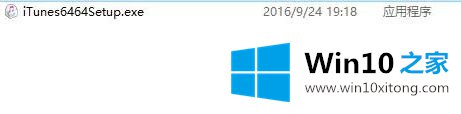
2.用解压软件解压。我把它解压到同名文件夹。
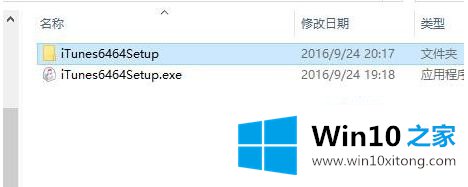
3.当你打开文件时,你可以看到里面有7样东西。
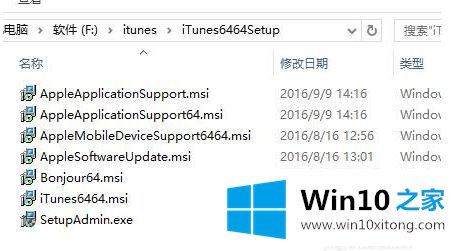
4.右键单击我的电脑,单击管理,然后选择服务。
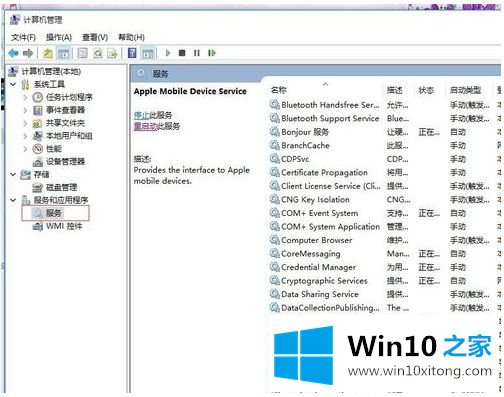
5.分别启动设备安装服务和设备安装管理器。不知道为什么,虽然设置了自动启动,但是总是会关闭,所以安装的时候会特别注意这两个是否启动,如果没有,就重新启动。

6.按图中所示顺序双击相应的内容进行安装。尽量不要修改安装地址等信息,我接受后直接进入下一步。注意以上两项是否始终启动。
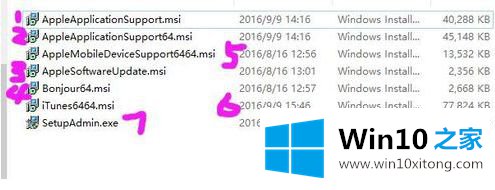
7.如果按照上面的顺序,会发现之前安装过程中遇到的各种问题,比如AppleMobileDevice无法启动,是否有权限等。并且一路顺利安装。
8.安装成功后,您可以看到苹果移动设备服务已经启动。注意,它不是苹果移动设备。如果苹果移动设备此时启动,将会报错。
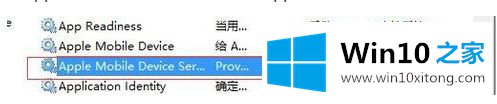
9.打开itunes,连接手机。注意:安装完成后,将数据线和手机连接到电脑上,连接就成功了
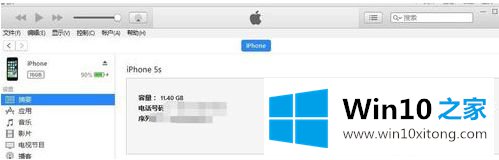
以上是win10系统itunes安装失败正在回滚的解决方案,希望对大家有帮助。
好了,上面就给大家讲得非常详细的关于win10系统itunes安装失败正在回滚的完全解决要领了,关注本站,获取更多有用的内容。